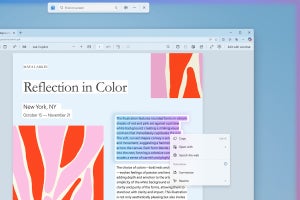「Windows 10ミニTips」は各回の作成時点で最新のWindows 10環境を使用しています。
筆者もまれに誤って削除したファイルを「ごみ箱」から取り出すことがある。その際は「更新日時」で並べ替えし、ファイル名やパスから察してファイルを復元させてきた。
あくまでも「ごみ箱」は特殊フォルダーであり、ドライブごとに生成される「$RECYCLE.BIN」フォルダーの集合体である。特筆すべきは「カスタムサイズ」の容量だ。ごみ箱=$RECYCLE.BINフォルダーのサイズを指定するカスタムサイズに応じて、ファイルの削除は「ごみ箱に移動」ではなく「直接削除」になってしまう。
このカスタムサイズはストレージ容量の約半分が自動指定されるが、PCの利用スタイルに応じて拡大すると、上図で紹介した「直接削除」を回避できる。
ダイアログの説明にもあるとおり、数値の単位はMB。ストレージ容量を超えた指定をすると、自動的にストレージ容量の最大値に置き換わるので、必要に応じて書き換えるとよい。たとえばデータ保存用HDDであれば、カスタムサイズは控えめに。メインストレージとなるSSDは、空き容量を確保した方がデータの安全性が高まるので広めに取るとよい。